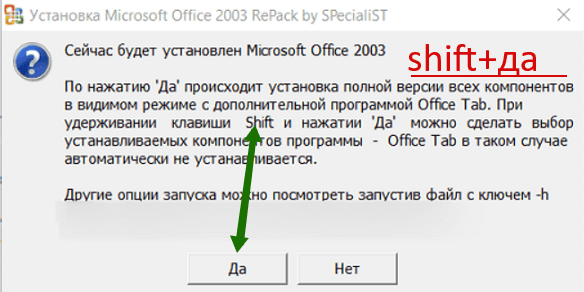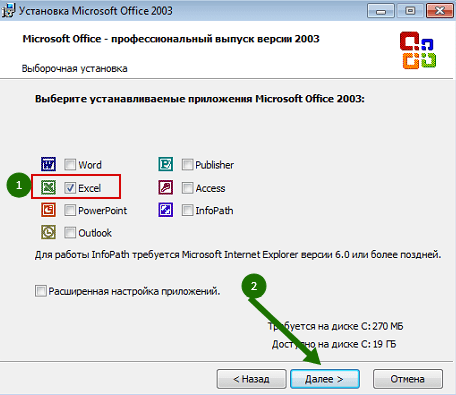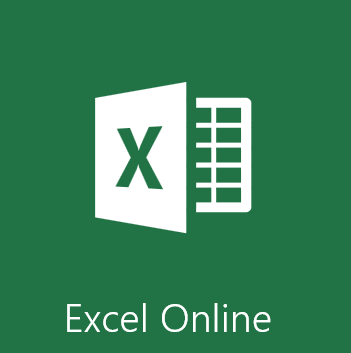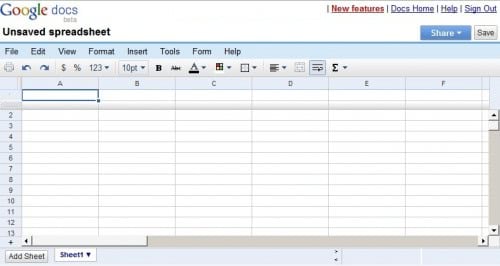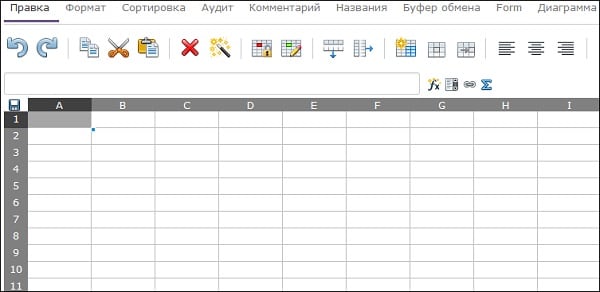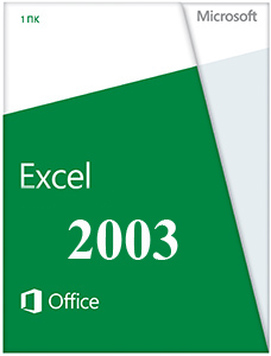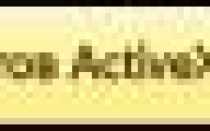Excel 2003 online
Excel онлайн бесплатно — 5 способов
Excel онлайн — бесплатный сервис компании Майкрософт для работы с электронными таблицами, в режиме реального времени, без установки программы на компьютер. Эксель онлайн поможет пользователю создать книгу Excel прямо из окна браузера бесплатно.
В пакет офисных программ Microsoft Office входит табличный процессор Microsoft Excel — популярное приложение для работы с таблицами в организациях и на предприятиях, программу используют и обычные пользователи.
MS Excel распространяется в составе офисного пакета программ, являясь обязательным приложением в любой комплектации Офиса. Имеется онлайн версия Microsoft Office 365, куда входит Excel, распространяемая по платной подписке.
Программы Microsoft Office являются платными, поэтому пользователи, не имеющие зарегистрированной лицензии на продукт, часто используют аналогичные программы и сервисы от других производителей. Бывает, что в некоторых ситуациях, желательно воспользоваться оригинальным приложением.
Если на компьютере нет соответствующей программы, есть ли возможность открыть Эксель онлайн бесплатно? Существует несколько способов решения данной проблемы, прочитайте инструкции в этой статье.
Excel онлайн бесплатно
Корпорация Microsoft создала онлайн версии своих офисных продуктов, которыми можно воспользоваться бесплатно. В состав бесплатных сервисов входят: Word онлайн, Excel онлайн, PowerPoint онлайн — самые востребованные и популярные офисные приложения.
Облачный сервис Office Online доступен пользователям бесплатно. В состав Office онлайн входит табличный процессор Excel онлайн, бесплатно доступный при наличии интернета.
В бесплатном варианте имеются некоторые функциональные ограничения, например, не поддерживается работа с пользовательскими макросами. В большинстве случаев, Microsoft Excel онлайн подойдет пользователям для работы с электронными таблицами бесплатно.
Основные возможности сервиса Excel Online:
- создание таблиц и схем;
- редактирование ячеек;
- проведение вычислений;
- настройка отображения и форматирование листов книги;
- синхронизация с OneDrive;
- общий доступ к документу;
- защита документа с помощью шифрования.
Пользователь может получить доступ к сервису Excel online на сайте Microsoft, в облачном хранилище OneDrive, из электронной почты Outlook.com, из облачных хранилищ Яндекс Диск и Облако Mail.Ru. В статье мы рассмотрим получение доступа к оригинальному онлайн сервису Microsoft Excel Online.
Excel Online в Office Online
Сначала рассмотрим способ входа на сервис непосредственно на сайте Майкрософт. Для того, чтобы воспользоваться облачным сервисом, необходимо наличие учетной записи Microsoft.
Выполните следующие действия:
- Войдите в Excel Online .
- Введите от своей учетной записи Майкрософт или создайте ее здесь.
- Откроется окно «Excel Online», в котором нужно нажать на «Новая книга».

- После этого откроется окно сервиса, в котором можно создать книгу Excel онлайн.

Все изменения в документе Excel сохраняются в облачном хранилище OneDrive.
Если потребуется открыть другой файл Excel онлайн, с которым вы еще не работали на сервисе, его необходимо предварительно поместить в облачное хранилище OneDrive.
После завершения работы, войдите в меню «Файл», нажмите на пункт «Сохранить как».
Выберите подходящий вариант для сохранения книги Excel:
- Сохранить как — сохранение копии в OneDrive.
- Переименовать — переименование книги.
- Скачать копию — скачать копию книги на компьютер.
- Скачать в формате ODS — скачать копию книги на компьютер в виде ODS файла.

После завершения работы с книгой Excel, пользователь может поделиться книгой для просмотра и редактирования с другими лицами, или продолжить работу над документом с другого компьютера или мобильного устройства.
Как создать Excel онлайн в OneDrive
Облачное хранилище OneDrive входит в состав операционной системы Windows 10. В операционных системах Windows 7, Windows 8, Windows 8.1 установите приложение OneDrive на свой компьютер.
Для входа в Excel онлайн мы используем веб-версию хранилища. Из облачного хранилища OneDrive можно получить доступ к различным офисным приложениям в режиме онлайн.
Для того, чтобы открыть Эксель онлайн, выполните следующие шаги:
- Откройте браузер, войдите на страницу сайта облачного хранилища OneDrive.
- В верхнем левом углу нажмите на кнопку «Открытие средств запуска для доступа к приложениям Office 365».
- В окне с плитками приложений нажмите на «Excel».

Помимо Excel, из OneDrive можно бесплатно воспользоваться онлайн сервисами Word и PowerPoint.
Как открыть файл Excel в Outlook.com
В электронной почте Outlook.com имеется интеграция с другими сервисами Microsoft. Отсюда можно получить доступ к функциям Office Online.
- Совершите вход в электронную почту Outlook.com.
- В верхнем левом углу щелкните мышью по плитке «Приложения».
- Кликните по плитке «Excel».

Таблицы Excel сохраняются в OneDrive.
Как открыть Excel онлайн в Яндекс Диск
В облачном хранилище Яндекс.Диск внедрен функционал бесплатных сервисов Офиса онлайн производства Майкрософт. Чтобы воспользоваться этими возможностями, пользователь должен иметь электронный почтовый ящик Яндекса.
- Зайдите на сайт сервиса Яндекс Диск или войдите туда из электронного почтового ящика.
- В верхнем левом углу нажмите на кнопку «Создать».
- Вам предложат несколько вариантов, нажмите на «Таблицу».

Выполните создание и редактирование Excel онлайн. Таблица будет сохранена на Яндекс Диск.
Excel 2003 бесплатно — Майкрософт Эксель 2003
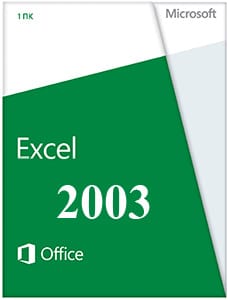 |
| ||||||||||||||||||||
* Файлы доступные на сайте можно скачать абсолютно бесплатно без регистрации и без смс.
Скриншоты:
Программа электронных таблиц Excel входит в пакет MS Office. Основное назначение программы: накопление, хранение и обработка табличных данных, проведение расчётов и анализа данных, построение сводных и итоговых таблиц, построение графиков.
В окне Excel присутствуют те же стандартные панели инструментов, что и в знакомом большинству пользователей WORD. Но третья панель особенная – это панель формул. Она разделена на три части: в левой части (на белом фоне) отображается адрес активной (текущей) ячейки. Средняя часть панели формул содержит инструмент fx – мастер функций. С его помощь. В формулы вставляются необходимые функции. А третья часть панели формул отображает содержимое активной ячейки. В этой части можно редактировать содержимое.
Excel 2003 на русском скачать бесплатно:
| Версия | Платформа | Разрядность | Формат | Загрузка | ||||||||||
| Microsoft Excel 2003 | Windows 8-10 | x32-x64 | .zip | |||||||||||
| Microsoft Excel 2003 | Windows 7 | x32-x64 | .zip | |||||||||||
| Microsoft Excel 2003 | Windows Vista | x32-x64 | .zip | |||||||||||
| Microsoft Excel 2003 | Windows XP | x32-x64 | .zip | Внизу рабочей области находятся ярлыки листов – их можно переименовывать, добавлять, изменять цвет (через контекстное меню для ярлыков). Таким образом, в одной книге хранится и обрабатывается огромное количество информации. Другие выпуски Office:Как установить Excel 2003Запустите программу Нажмите и удерживайте кнопку SHIFT, нажмите ДА.
Введите имя нажмите далее.
Оставьте галочку на Excel — продолжите установку.
Если проблема в скачивании:ОБЩИЕ СВЕДЕНИЯ Excel 2003Как и в других программах, окно Excel имеет рабочую область, панели инструментов, линейки прокрутки. На этом сходство заканчивается. Файл, созданный в Excel, называется электронной книгой и действительно имеет структуру книги, то есть состоит из одного или нескольких рабочих листов. Каждый рабочий лист имеет структуру таблицы и каждая ячейка, которая образуется пересечением столбцов и строк, имеет определённый адрес ( как в игре «Морской бой»). Каждый столбец имеет имя – латинскую букву. В алфавите их всего 26, а столбцов в рабочем листе 256: следующий за Z столбец имеет имя AA , АА,…, АZ, затем ВА, ВВ и так далее. Строк на рабочем листе 65536, все они пронумерованы. Таким образом, адрес ячейки может выглядеть так: F23 или RY3. Именно ячейка является наименьшей рабочей единицей Excel – каждое данное хранится в отдельной ячейке.
ПРИНЦИП РАБОТЫ Excel 2003Ввод данных производится в отдельные ячейки после выделения нужной рамкой. Если в ячейку внесён длинный текст, и в соседней ячейке тоже есть какие-то данные (пробел – это тоже символ), то длинное данное отображается не полностью: его часть уходит «под» соседнюю ячейку. Ширину столбцов и высоту строк можно изменять. Excel работает с тремя типами данных:
Комментарии:Можно ли установить Эксель 2003 на ОС Windovs 10? Эксель онлайнУ ряда пользователей, тесно работающих с таблицами Excel , может возникнуть необходимость создать excel-таблицу на компьютере, на котором не установлен Microsoft Office (а значит и отсутствует Microsoft Excel). Проблема? Нисколько! В создании указанной таблицы вам помогут популярные сетевые сервисы, позволяющие легко создать таблицу Excel онлайн. В этом материале я расскажу, как запустить Эксель в режиме онлайн, какие сервисы нам в этом помогут, и как с ними работать.
Лучшие сервисы Excel Online Специфика сервисов со встроенным ЭксельВ сети имеются несколько популярных сетевых сервисов, позволяющих не только открыть файл Excel онлайн, но и создать новую таблицу эксель, редактировать её, а затем и сохранить к себе на ПК. Обычно они обладают довольно схожим к MS Excel функционалом, а работа с ними не создаст никаких проблем для пользователей, уже имевших ранее дело со стационарным редактором MS Excel. Для регистрации на таких платформах можно воспользоваться логином и паролем пользовательского аккаунта в социальных сетях (например, в Facebook), или пройти стандартную процедуру регистрации через электронную почту.
Пользуйтесь функционалом Excиel
Перейдём к списку сервисов, позволяющих создавать таблицы Эксель в Интернете онлайн. Некоторые из них довольно активно работают с облачными сервисами, потому могут копировать созданные пользователем таблицы туда, и уже оттуда пользователь может скачать созданную им таблицу к себе на компьютер. Office.Live — программа для создания и редактирования таблицДанный сервис от компании Microsoft даёт возможность получить доступ к возможностям MS Office онлайн, причём совершенно бесплатно. В частности, вы можете воспользоваться функционалом сетевого редактора таблиц MS Excel, позволяющего создавать, редактировать и сохранять таблицы онлайн в популярных форматах данного редактора (xls, xlsx, xml и других).
Создаём таблицу в Excel Online Google Таблицы — позволяет добавлять в Эксель графики и диаграммыGoogle Docs – это сетевой онлайн сервис от компании Google с богатыми возможностями, в том числе позволяющий работать с excel, просматривать соответствующие форматы файлов (XLS, XLSX, ODS, CSV), создавать графики и диаграммы, и так далее. Для работы с данными сервисом необходимо иметь аккаунт в Google, если же у вас его нет, тогда предлагаю вам его создать.
Рабочий экран Google Docs ZOHO Sheet — программа для создания электронных таблицСервис с поддержкой русского языка, обладающий всем необходимым функционалом для создания таблиц Excel. Сервис умеет практически всё, что и его конкуренты – работает с большинством форматов эксель, поддерживает совместное редактирование документа несколькими пользователями, позволяет строить графики и диаграммы и так далее.
Сервис ZOHO Sheet EtherCalc — открывает файлы .xlsx, .xlsm и .xlsСреди преимуществ данного сервиса я бы отметил возможность работать с таблицами Excel без какой-либо регистрации, поддержку параллельного редактирования одной таблицы несколькими пользователями, удобный функционал, а также множество других достоинств, позволяющих работать с эксель таблицами онлайн на русском языке.
Рабочее окно сервиса «EtherCalc» Яндекс.Диск — простая работа с Excel онлайнОтечественная компания Яндекс порадовала пользователя возможностью создать и отредактировать онлайн документ Excel с помощью специального сервиса на Яндекс.Диск. По своему функционалу данный сервис является копией Office Online (первый из описанных мной сетевых сервисов), при этом, по отзывам пользователей, на данном сервисе от Яндекс иногда случаются проблемы в работе больших формул, возникают баги, сервис плохо работает с файлами эксель, созданными в MS Excel до 2007 года.
Создаём таблицу с помощью Яндекс.Диск Сохранить набранную таблицу вы сможете, нажав на «Файл» — «Сохранить как» — «Скачать копию». ЗаключениеДля работы с Эксель онлайн стоит воспользоваться online сервисами, перечисленными мной выше. Все они бесплатны, поддерживают (за малым исключением) русскоязычный интерфейс, по своему функционалу почти не уступают стационарной версии MS Excel. Если читателю понадобилось срочно создать экселевскую таблицу, а компьютера с установленным MS Office под рукой не оказалось, тогда стоит воспользоваться функционалом описанных выше сетевых инструментов, позволяющим эффективно решать эту, и похожие к ней, задачи. Excel 2003 для Windows
или скачать напрямую |
|
| Версия | Платформа | Язык | Размер | Формат | Загрузка | |
|---|---|---|---|---|---|---|
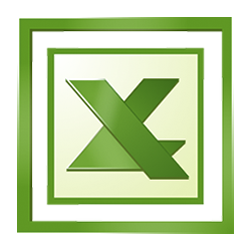 Microsoft Excel 2003 Microsoft Excel 2003 | Windows | Русский | 320,5MB | .exe | ||
| * скачайте бесплатно Excel 2003 для Windows, файл проверен! | ||||||
Microsoft Excel 2003 (Эксель 2003) – приложение, предназначенное для работы с числовой информацией. Обеспечивает организацию данных в табличной форме и их визуализацию посредством графиков и диаграмм, позволяет осуществлять расчеты с использованием математических формул. Обладает удобным и простым интерфейсом, с группировкой команд по назначению, подходит для решения задач различного уровня сложности.
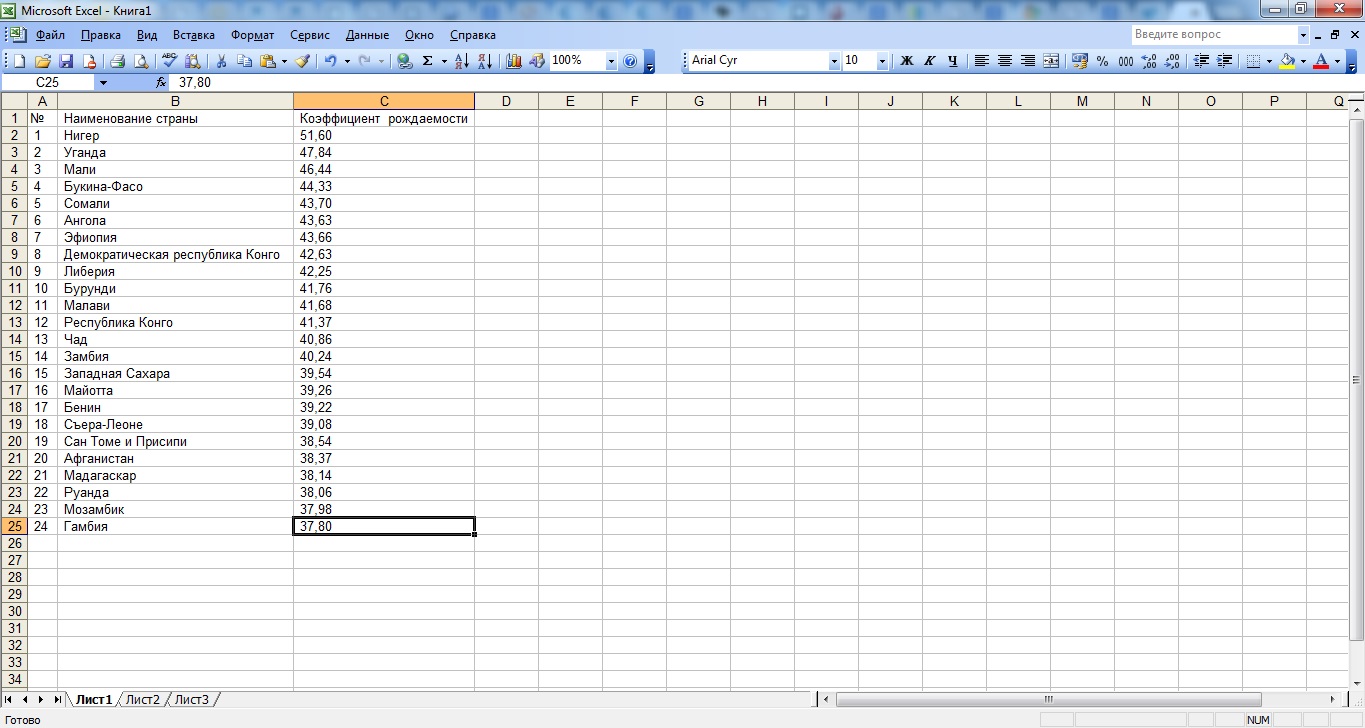
Функционал Excel 2003
Рабочая область программы представляет собой электронную книгу, в которой страницы можно добавлять, удалять, изменять их название и взаимное расположение при помощи ярлыков в нижней левой части окна. Excel позволяет осуществлять любые математические, инженерные, статистические и финансовые вычисления, применять для расчетов формулы – встроенные и созданные персонально.
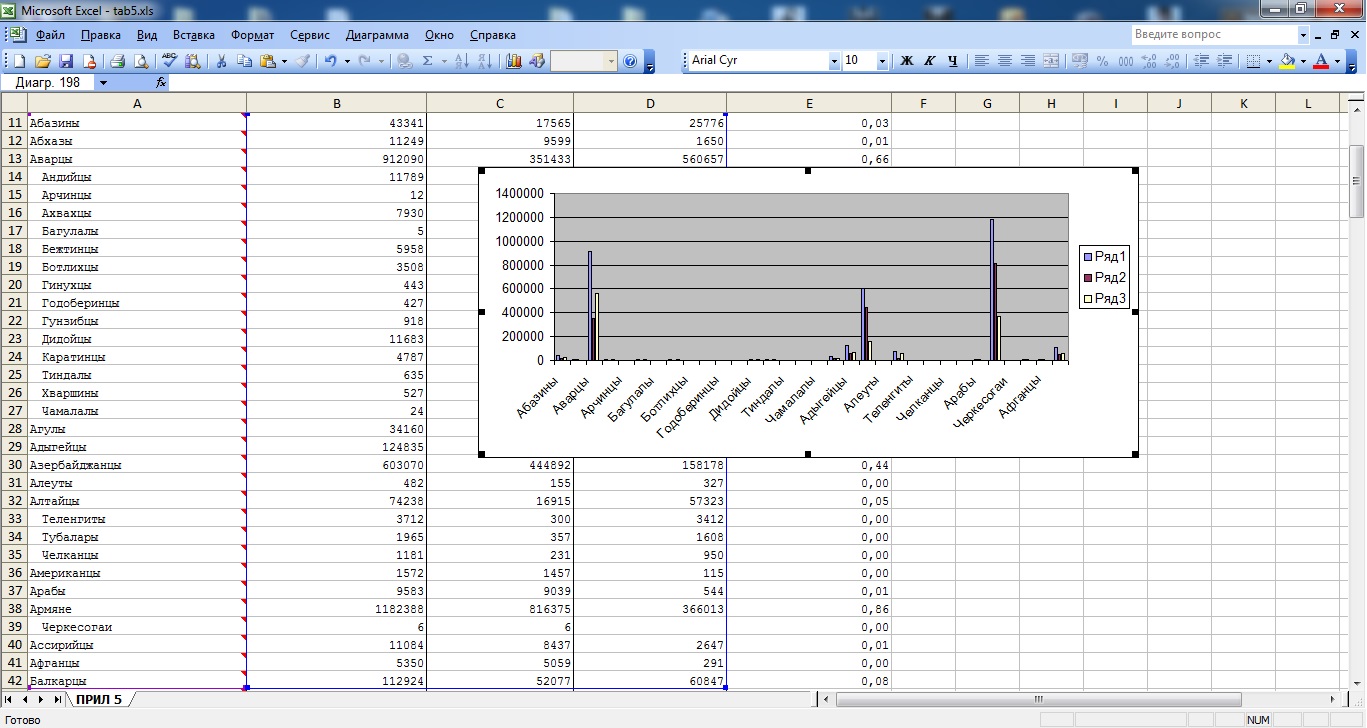
Среди возможностей приложения:
- • оформительские средства для выделения фрагментов, задания цвета и пр.;
- • режим поиска для быстрого обнаружения объекта с заданными параметрами;
- • восстановление случайно закрытой книги, где пользователь не успел сохранить последнюю редакцию документа;
- • функция среза, предназначенная для фильтрации больших объемов данных и повышающая наглядность их визуализации посредством графического представления;
- • оперативное сравнение двух версий документа без открытия дополнительных окон;
- • обмен данными с другими программами офисного пакета.
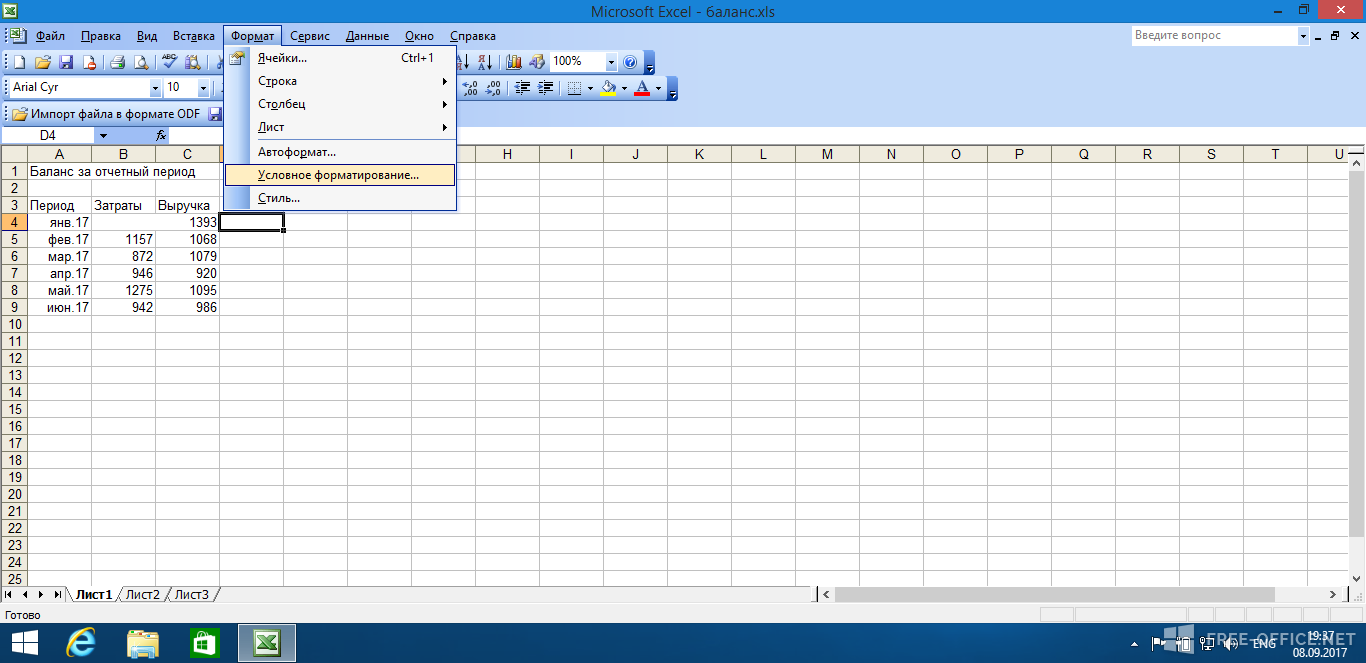
При затруднениях в работе есть возможность воспользоваться бесплатной справкой. Существуют опции, которые отвечают за источники XML, обновления проектов и выполнение ряда других операций.
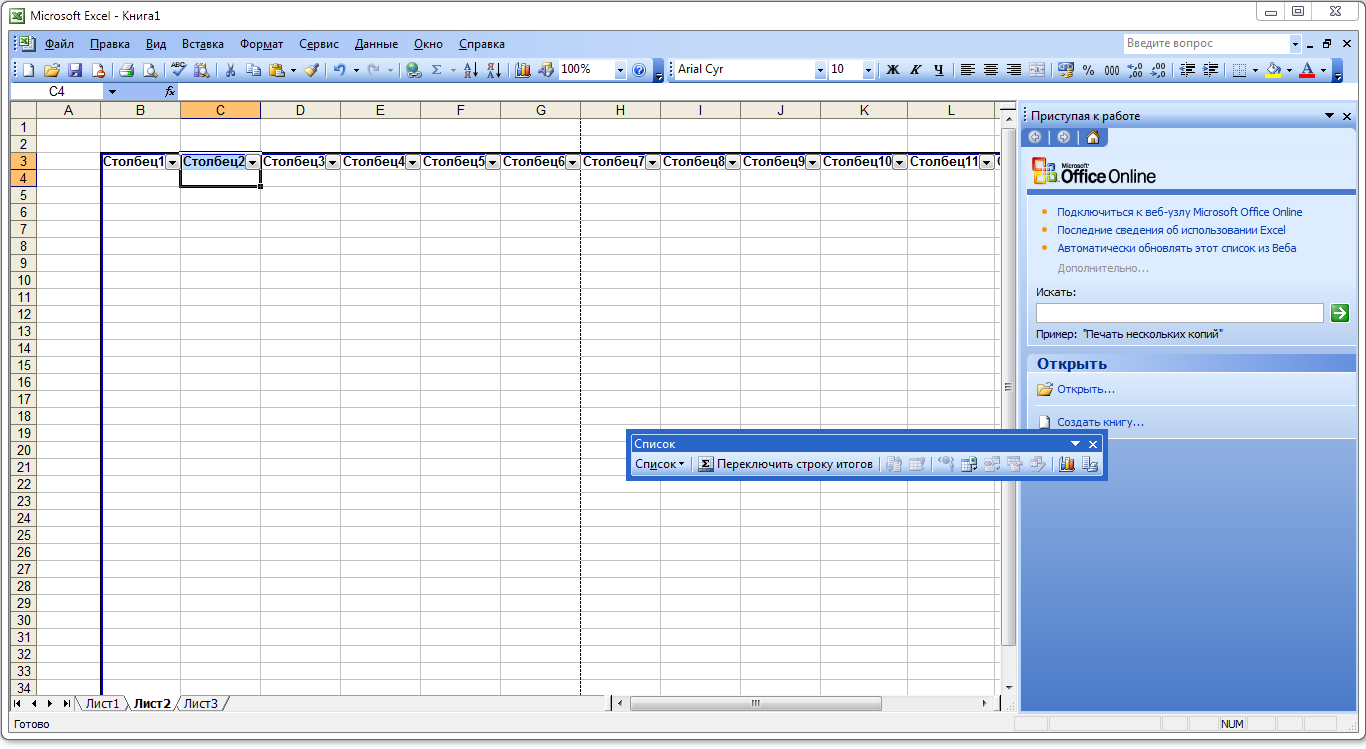
- • процессор с частотой не менее 233 МГЦ;
- • оперативная память – минимум 128 МБ (рекомендованные значения – от 292 МБ);
- • свободное место на жестком диске – минимум 260 МБ (рекомендовано – 700 МБ).
Программа устанавливается отдельно или в составе офисного пакета, в наборе с другими программами.